
ವಿಂಡೋಸ್ XP ಯ ಅನೇಕ ಬಳಕೆದಾರರು ಸಿಸ್ಟಮ್ ಸ್ಥಾಪನೆಯ ನಂತರ ಸ್ವಲ್ಪ ಸಮಯವನ್ನು ನಿಧಾನಗೊಳಿಸಲು ಪ್ರಾರಂಭಿಸುವ ಪರಿಸ್ಥಿತಿಯನ್ನು ಎದುರಿಸಿದ್ದಾರೆ. ಇದು ತುಂಬಾ ಅಹಿತಕರವಾಗಿದೆ, ಏಕೆಂದರೆ ಇತ್ತೀಚೆಗೆ ಕಂಪ್ಯೂಟರ್ ಸಾಮಾನ್ಯ ವೇಗದಲ್ಲಿ ಕಾರ್ಯನಿರ್ವಹಿಸುತ್ತದೆ. ಆದರೆ ಈ ತೊಂದರೆ ಉಂಟಾಗಲು ಕಾರಣಗಳು ತಿಳಿದಾಗ ಅದನ್ನು ನಿವಾರಿಸುವುದು ಕಷ್ಟವೇನಲ್ಲ. ನಾವು ಅವುಗಳನ್ನು ಮತ್ತಷ್ಟು ಪರಿಗಣಿಸುತ್ತೇವೆ.
ವಿಂಡೋಸ್ XP ನಿಧಾನಗತಿಯ ಕಾರಣಗಳು
ಕಂಪ್ಯೂಟರ್ ನಿಧಾನವಾಗಲು ಹಲವಾರು ಕಾರಣಗಳಿವೆ. ಅವುಗಳನ್ನು ಹಾರ್ಡ್ವೇರ್ ಮತ್ತು ಆಪರೇಟಿಂಗ್ ಸಿಸ್ಟಂನ ಕಾರ್ಯಾಚರಣೆಯೊಂದಿಗೆ ಸಂಯೋಜಿಸಬಹುದು. ನಿಧಾನಗತಿಯ ಕೆಲಸಕ್ಕೆ ಏಕಕಾಲದಲ್ಲಿ ಹಲವಾರು ಅಂಶಗಳ ಪ್ರಭಾವ ಬಂದಾಗಲೂ ಇದು ಸಂಭವಿಸುತ್ತದೆ. ಆದ್ದರಿಂದ, ನಿಮ್ಮ ಕಂಪ್ಯೂಟರ್ನ ಸಾಮಾನ್ಯ ಕಾರ್ಯಕ್ಷಮತೆಯನ್ನು ಖಚಿತಪಡಿಸಿಕೊಳ್ಳಲು, ಬ್ರೇಕ್ಗಳಿಗೆ ಕಾರಣವಾಗುವ ಬಗ್ಗೆ ನಿಮಗೆ ಕನಿಷ್ಠ ಸಾಮಾನ್ಯ ಕಲ್ಪನೆ ಇರಬೇಕು.
ಕಾರಣ 1: ಕಬ್ಬಿಣದ ಅಧಿಕ ಬಿಸಿಯಾಗುವುದು
ಕಂಪ್ಯೂಟರ್ ನಿಧಾನಗತಿಯ ಸಾಮಾನ್ಯ ಕಾರಣಗಳಲ್ಲಿ ಹಾರ್ಡ್ವೇರ್ ಸಮಸ್ಯೆಗಳು ಒಂದು. ನಿರ್ದಿಷ್ಟವಾಗಿ ಹೇಳುವುದಾದರೆ, ಸಿಸ್ಟಮ್ ಬೋರ್ಡ್, ಪ್ರೊಸೆಸರ್ ಅಥವಾ ವಿಡಿಯೋ ಕಾರ್ಡ್ ಅನ್ನು ಅಧಿಕವಾಗಿ ಕಾಯಿಸುವುದು ಇದಕ್ಕೆ ಕಾರಣವಾಗುತ್ತದೆ. ಅಧಿಕ ಬಿಸಿಯಾಗಲು ಸಾಮಾನ್ಯ ಕಾರಣ ಧೂಳು.
ಕಂಪ್ಯೂಟರ್ ಯಂತ್ರಾಂಶದ ಮುಖ್ಯ ಶತ್ರು ಧೂಳು. ಇದು ಕಂಪ್ಯೂಟರ್ನ ಸಾಮಾನ್ಯ ಕಾರ್ಯಚಟುವಟಿಕೆಯನ್ನು ಅಡ್ಡಿಪಡಿಸುತ್ತದೆ ಮತ್ತು ಅದರ ಸ್ಥಗಿತಕ್ಕೆ ಕಾರಣವಾಗಬಹುದು.

ಈ ಪರಿಸ್ಥಿತಿಯನ್ನು ತಪ್ಪಿಸಲು, ಪ್ರತಿ ಎರಡು ಮೂರು ತಿಂಗಳಿಗೊಮ್ಮೆ ಸಿಸ್ಟಮ್ ಘಟಕವನ್ನು ಧೂಳಿನಿಂದ ಸ್ವಚ್ clean ಗೊಳಿಸುವುದು ಅವಶ್ಯಕ.
ಲ್ಯಾಪ್ಟಾಪ್ಗಳು ಹೆಚ್ಚು ಬಿಸಿಯಾಗುವುದರಿಂದ ಬಳಲುತ್ತಿರುವ ಸಾಧ್ಯತೆ ಹೆಚ್ಚು. ಆದರೆ ಲ್ಯಾಪ್ಟಾಪ್ ಅನ್ನು ಸರಿಯಾಗಿ ಡಿಸ್ಅಸೆಂಬಲ್ ಮಾಡಲು ಮತ್ತು ಜೋಡಿಸಲು, ಕೆಲವು ಕೌಶಲ್ಯಗಳು ಬೇಕಾಗುತ್ತವೆ. ಆದ್ದರಿಂದ, ಅವರ ಜ್ಞಾನದ ಬಗ್ಗೆ ವಿಶ್ವಾಸವಿಲ್ಲದಿದ್ದರೆ, ಅದನ್ನು ಧೂಳಿನಿಂದ ಸ್ವಚ್ clean ಗೊಳಿಸಲು ತಜ್ಞರಿಗೆ ಒಪ್ಪಿಸುವುದು ಉತ್ತಮ. ಹೆಚ್ಚುವರಿಯಾಗಿ, ಸಾಧನದ ಸರಿಯಾದ ಕಾರ್ಯಾಚರಣೆಯು ಅದರ ಎಲ್ಲಾ ಘಟಕಗಳ ಸರಿಯಾದ ವಾತಾಯನವನ್ನು ಖಚಿತಪಡಿಸಿಕೊಳ್ಳಲು ಅದನ್ನು ಇಡುವುದನ್ನು ಒಳಗೊಂಡಿರುತ್ತದೆ.
ಹೆಚ್ಚು ಓದಿ: ಧೂಳಿನಿಂದ ಕಂಪ್ಯೂಟರ್ ಅಥವಾ ಲ್ಯಾಪ್ಟಾಪ್ ಅನ್ನು ಸರಿಯಾಗಿ ಸ್ವಚ್ cleaning ಗೊಳಿಸುವುದು
ಆದರೆ ಧೂಳು ಮಾತ್ರವಲ್ಲದೆ ಹೆಚ್ಚಿನ ಬಿಸಿಯಾಗಬಹುದು. ಆದ್ದರಿಂದ, ನೀವು ನಿಯತಕಾಲಿಕವಾಗಿ ಪ್ರೊಸೆಸರ್ ಮತ್ತು ವಿಡಿಯೋ ಕಾರ್ಡ್ನ ತಾಪಮಾನವನ್ನು ಪರಿಶೀಲಿಸಬೇಕಾಗುತ್ತದೆ. ಅಗತ್ಯವಿದ್ದರೆ, ನೀವು ಪ್ರೊಸೆಸರ್ನಲ್ಲಿ ಥರ್ಮಲ್ ಪೇಸ್ಟ್ ಅನ್ನು ಬದಲಾಯಿಸಬೇಕಾಗಿದೆ, ವೀಡಿಯೊ ಕಾರ್ಡ್ನಲ್ಲಿನ ಸಂಪರ್ಕಗಳನ್ನು ಪರಿಶೀಲಿಸಿ, ಅಥವಾ ದೋಷಗಳು ಕಂಡುಬಂದಲ್ಲಿ ಈ ಘಟಕಗಳನ್ನು ಬದಲಾಯಿಸಿ.
ಹೆಚ್ಚಿನ ವಿವರಗಳು:
ಮಿತಿಮೀರಿದ ಬಿಸಿಗಾಗಿ ಪ್ರೊಸೆಸರ್ ಅನ್ನು ಪರೀಕ್ಷಿಸಲಾಗುತ್ತಿದೆ
ವೀಡಿಯೊ ಕಾರ್ಡ್ನ ಅಧಿಕ ತಾಪವನ್ನು ನಾವು ತೆಗೆದುಹಾಕುತ್ತೇವೆ
ಕಾರಣ 2: ಸಿಸ್ಟಮ್ ವಿಭಾಗವು ತುಂಬಿದೆ
ಆಪರೇಟಿಂಗ್ ಸಿಸ್ಟಮ್ ಅನ್ನು ಸ್ಥಾಪಿಸಲಾದ ಹಾರ್ಡ್ ಡ್ರೈವ್ನ ವಿಭಾಗವು (ಪೂರ್ವನಿಯೋಜಿತವಾಗಿ, ಇದು ಡ್ರೈವ್ ಸಿ) ಅದರ ಸಾಮಾನ್ಯ ಕಾರ್ಯಾಚರಣೆಗೆ ಸಾಕಷ್ಟು ಮುಕ್ತ ಸ್ಥಳವನ್ನು ಹೊಂದಿರಬೇಕು. ಎನ್ಟಿಎಫ್ಎಸ್ ಫೈಲ್ ಸಿಸ್ಟಮ್ಗಾಗಿ, ಅದರ ಗಾತ್ರವು ಒಟ್ಟು ವಿಭಜನಾ ಸಾಮರ್ಥ್ಯದ ಕನಿಷ್ಠ 19% ಆಗಿರಬೇಕು. ಇಲ್ಲದಿದ್ದರೆ, ಕಂಪ್ಯೂಟರ್ ಪ್ರತಿಕ್ರಿಯೆ ಸಮಯ ಹೆಚ್ಚಾಗುತ್ತದೆ ಮತ್ತು ಸಿಸ್ಟಮ್ ಪ್ರಾರಂಭವು ಹೆಚ್ಚು ಸಮಯ ತೆಗೆದುಕೊಳ್ಳುತ್ತದೆ.
ಸಿಸ್ಟಮ್ ವಿಭಾಗದಲ್ಲಿ ಮುಕ್ತ ಸ್ಥಳದ ಲಭ್ಯತೆಯನ್ನು ಪರಿಶೀಲಿಸಲು, ಐಕಾನ್ ಮೇಲೆ ಡಬಲ್ ಕ್ಲಿಕ್ ಮಾಡುವ ಮೂಲಕ ಎಕ್ಸ್ಪ್ಲೋರರ್ ಅನ್ನು ತೆರೆಯಿರಿ "ನನ್ನ ಕಂಪ್ಯೂಟರ್". ಅದರ ವಿಂಡೋದಲ್ಲಿ ಮಾಹಿತಿಯನ್ನು ಪ್ರಸ್ತುತಪಡಿಸುವ ವಿಧಾನವನ್ನು ಅವಲಂಬಿಸಿ, ವಿಭಾಗಗಳಲ್ಲಿ ಮುಕ್ತ ಸ್ಥಳದ ಲಭ್ಯತೆಯ ಡೇಟಾವನ್ನು ಅಲ್ಲಿ ವಿವಿಧ ರೀತಿಯಲ್ಲಿ ಪ್ರದರ್ಶಿಸಬಹುದು. ಆದರೆ ಸಂದರ್ಭ ಮೆನುವಿನಿಂದ ಡಿಸ್ಕ್ ಗುಣಲಕ್ಷಣಗಳನ್ನು ತೆರೆಯುವ ಮೂಲಕ ಅವುಗಳನ್ನು ಹೆಚ್ಚು ಸ್ಪಷ್ಟವಾಗಿ ಕಾಣಬಹುದು, ಇದನ್ನು RMB ಬಳಸಿ ಕರೆಯಲಾಗುತ್ತದೆ.

ಇಲ್ಲಿ ಅಗತ್ಯವಾದ ಮಾಹಿತಿಯನ್ನು ಪಠ್ಯ ಮತ್ತು ಚಿತ್ರಾತ್ಮಕ ರೂಪದಲ್ಲಿ ಒದಗಿಸಲಾಗುತ್ತದೆ.
ಡಿಸ್ಕ್ ಜಾಗವನ್ನು ಮುಕ್ತಗೊಳಿಸಲು ಹಲವಾರು ಮಾರ್ಗಗಳಿವೆ. ಸಿಸ್ಟಮ್ ಒದಗಿಸಿದ ಸಾಧನಗಳನ್ನು ಬಳಸುವುದು ಸುಲಭವಾದ ಮಾರ್ಗವಾಗಿದೆ. ಇದನ್ನು ಮಾಡಲು, ನೀವು ಮಾಡಬೇಕು:
- ಡಿಸ್ಕ್ ಗುಣಲಕ್ಷಣಗಳ ವಿಂಡೋದಲ್ಲಿ, ಬಟನ್ ಕ್ಲಿಕ್ ಮಾಡಿ ಡಿಸ್ಕ್ ಸ್ವಚ್ Clean ಗೊಳಿಸುವಿಕೆ.
- ವ್ಯವಸ್ಥೆಯು ಮುಕ್ತಗೊಳಿಸಬಹುದಾದ ಜಾಗದ ಪ್ರಮಾಣವನ್ನು ಅಂದಾಜು ಮಾಡುವವರೆಗೆ ಕಾಯಿರಿ.
- ಅವುಗಳ ಮುಂದೆ ಇರುವ ಚೆಕ್ಬಾಕ್ಸ್ ಅನ್ನು ಪರಿಶೀಲಿಸುವ ಮೂಲಕ ತೆರವುಗೊಳಿಸಬಹುದಾದ ವಿಭಾಗಗಳನ್ನು ಆಯ್ಕೆಮಾಡಿ. ಅಗತ್ಯವಿದ್ದರೆ, ಸೂಕ್ತವಾದ ಗುಂಡಿಯನ್ನು ಕ್ಲಿಕ್ ಮಾಡುವುದರ ಮೂಲಕ ಅಳಿಸಲು ಯೋಜಿಸಲಾದ ಫೈಲ್ಗಳ ನಿರ್ದಿಷ್ಟ ಪಟ್ಟಿಯನ್ನು ನೀವು ವೀಕ್ಷಿಸಬಹುದು.
- ಕ್ಲಿಕ್ ಮಾಡಿ ಸರಿ ಮತ್ತು ಪ್ರಕ್ರಿಯೆಯು ಪೂರ್ಣಗೊಳ್ಳುವವರೆಗೆ ಕಾಯಿರಿ.

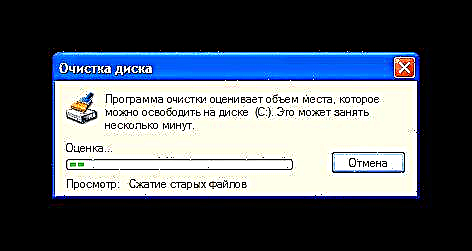

ಸಿಸ್ಟಮ್ ಪರಿಕರಗಳಲ್ಲಿ ತೃಪ್ತರಾಗದವರಿಗೆ, ಡಿಸ್ಕ್ ಜಾಗವನ್ನು ಸ್ವಚ್ up ಗೊಳಿಸಲು ನೀವು ಮೂರನೇ ವ್ಯಕ್ತಿಯ ಕಾರ್ಯಕ್ರಮಗಳನ್ನು ಬಳಸಬಹುದು. ಅವರ ಅನುಕೂಲವೆಂದರೆ, ಮುಕ್ತ ಜಾಗವನ್ನು ಸ್ವಚ್ clean ಗೊಳಿಸುವ ಸಾಮರ್ಥ್ಯದ ಜೊತೆಗೆ, ಅವರು ನಿಯಮದಂತೆ, ವ್ಯವಸ್ಥೆಯನ್ನು ಅತ್ಯುತ್ತಮವಾಗಿಸಲು ಹಲವಾರು ಕಾರ್ಯಗಳನ್ನು ಸಹ ಹೊಂದಿದ್ದಾರೆ.
ಹೆಚ್ಚು ಓದಿ: ಹಾರ್ಡ್ ಡ್ರೈವ್ ಅನ್ನು ಹೇಗೆ ವೇಗಗೊಳಿಸುವುದು
ಪರ್ಯಾಯವಾಗಿ, ಪೂರ್ವನಿಯೋಜಿತವಾಗಿ ಹಾದಿಯಲ್ಲಿ ಇರಿಸಲಾಗಿರುವ ಸ್ಥಾಪಿಸಲಾದ ಪ್ರೋಗ್ರಾಂಗಳ ಪಟ್ಟಿಯನ್ನು ಸಹ ನೀವು ವೀಕ್ಷಿಸಬಹುದು.ಸಿ: ಪ್ರೋಗ್ರಾಂ ಫೈಲ್ಗಳುಮತ್ತು ಬಳಕೆಯಲ್ಲಿಲ್ಲದವುಗಳನ್ನು ತೆಗೆದುಹಾಕಿ.
ಸಿ ಡ್ರೈವ್ ಉಕ್ಕಿ ಹರಿಯಲು ಮತ್ತು ಸಿಸ್ಟಮ್ ನಿಧಾನವಾಗಲು ಒಂದು ಕಾರಣವೆಂದರೆ ಅನೇಕ ಬಳಕೆದಾರರು ತಮ್ಮ ಫೈಲ್ಗಳನ್ನು ಡೆಸ್ಕ್ಟಾಪ್ನಲ್ಲಿ ಸಂಗ್ರಹಿಸುವ ಚಟ. ಡೆಸ್ಕ್ಟಾಪ್ ಸಿಸ್ಟಮ್ ಫೋಲ್ಡರ್ ಆಗಿದೆ ಮತ್ತು ನಿಧಾನಗೊಳಿಸುವುದರ ಜೊತೆಗೆ, ಸಿಸ್ಟಮ್ ಕ್ರ್ಯಾಶ್ ಸಂಭವಿಸಿದಾಗ ನಿಮ್ಮ ಮಾಹಿತಿಯನ್ನು ನೀವು ಕಳೆದುಕೊಳ್ಳಬಹುದು. ಆದ್ದರಿಂದ, ನಿಮ್ಮ ಎಲ್ಲಾ ದಾಖಲೆಗಳು, ಚಿತ್ರಗಳು, ಆಡಿಯೋ ಮತ್ತು ವಿಡಿಯೋ ರೆಕಾರ್ಡಿಂಗ್ಗಳನ್ನು ಡಿಸ್ಕ್ ಡಿ ಯಲ್ಲಿ ಸಂಗ್ರಹಿಸಲು ಶಿಫಾರಸು ಮಾಡಲಾಗಿದೆ.
ಕಾರಣ 3: ಹಾರ್ಡ್ ಡಿಸ್ಕ್ ವಿಘಟನೆ
ವಿಂಡೋಸ್ ಎಕ್ಸ್ಪಿ ಮತ್ತು ಮೈಕ್ರೋಸಾಫ್ಟ್ ಆಪರೇಟಿಂಗ್ ಸಿಸ್ಟಮ್ಗಳ ನಂತರದ ಆವೃತ್ತಿಗಳಲ್ಲಿ ಬಳಸಲಾಗುವ ಎನ್ಟಿಎಫ್ಎಸ್ ಫೈಲ್ ಸಿಸ್ಟಮ್ನ ಒಂದು ವೈಶಿಷ್ಟ್ಯವೆಂದರೆ, ಕಾಲಾನಂತರದಲ್ಲಿ ಹಾರ್ಡ್ ಡ್ರೈವ್ನಲ್ಲಿರುವ ಫೈಲ್ಗಳು ಅನೇಕ ಭಾಗಗಳಾಗಿ ವಿಭಜಿಸಲು ಪ್ರಾರಂಭಿಸುತ್ತವೆ, ಇವುಗಳನ್ನು ವಿವಿಧ ವಲಯಗಳಲ್ಲಿ ಪರಸ್ಪರ ಗಣನೀಯ ದೂರದಲ್ಲಿ ಇರಿಸಬಹುದು. ಹೀಗಾಗಿ, ಫೈಲ್ನ ವಿಷಯಗಳನ್ನು ಓದಲು, ಓಎಸ್ ತನ್ನ ಎಲ್ಲಾ ಭಾಗಗಳನ್ನು ಒಂದೊಂದಾಗಿ ಓದಬೇಕು, ಅದೇ ಸಮಯದಲ್ಲಿ ಫೈಲ್ ಅನ್ನು ಒಂದು ತುಣುಕಿನಿಂದ ಪ್ರತಿನಿಧಿಸುವಾಗ ಹಾರ್ಡ್ ಡಿಸ್ಕ್ನ ಹೆಚ್ಚಿನ ಕ್ರಾಂತಿಗಳನ್ನು ಮಾಡುತ್ತದೆ. ಈ ವಿದ್ಯಮಾನವನ್ನು ವಿಘಟನೆ ಎಂದು ಕರೆಯಲಾಗುತ್ತದೆ ಮತ್ತು ಕಂಪ್ಯೂಟರ್ ಅನ್ನು ಗಮನಾರ್ಹವಾಗಿ ನಿಧಾನಗೊಳಿಸುತ್ತದೆ.
ಸಿಸ್ಟಮ್ ನಿಧಾನವಾಗುವುದನ್ನು ತಪ್ಪಿಸಲು, ನಿಯತಕಾಲಿಕವಾಗಿ ಹಾರ್ಡ್ ಡಿಸ್ಕ್ ಅನ್ನು ಡಿಫ್ರಾಗ್ಮೆಂಟ್ ಮಾಡುವುದು ಅವಶ್ಯಕ. ಜಾಗವನ್ನು ಮುಕ್ತಗೊಳಿಸುವಂತೆ, ವ್ಯವಸ್ಥಿತ ವಿಧಾನದಿಂದ ಇದನ್ನು ಮಾಡುವುದು ಸುಲಭವಾದ ಮಾರ್ಗವಾಗಿದೆ. ಡಿಫ್ರಾಗ್ಮೆಂಟೇಶನ್ ಪ್ರಕ್ರಿಯೆಯನ್ನು ಪ್ರಾರಂಭಿಸಲು, ನೀವು ಇದನ್ನು ಮಾಡಬೇಕು:
- ಡ್ರೈವ್ ಸಿ ಯ ಗುಣಲಕ್ಷಣಗಳ ವಿಂಡೋದಲ್ಲಿ ಟ್ಯಾಬ್ಗೆ ಹೋಗಿ "ಸೇವೆ" ಮತ್ತು ಬಟನ್ ಕ್ಲಿಕ್ ಮಾಡಿ “ಡಿಫ್ರಾಗ್ಮೆಂಟ್”.

- ಡಿಸ್ಕ್ ವಿಘಟನೆ ವಿಶ್ಲೇಷಣೆಯನ್ನು ಚಲಾಯಿಸಿ.

- ವಿಭಾಗವು ಸರಿಯಾಗಿದ್ದರೆ, ಡಿಫ್ರಾಗ್ಮೆಂಟೇಶನ್ ಅಗತ್ಯವಿಲ್ಲ ಎಂದು ತಿಳಿಸುವ ಸಂದೇಶವನ್ನು ಸಿಸ್ಟಮ್ ಪ್ರದರ್ಶಿಸುತ್ತದೆ.

ಇಲ್ಲದಿದ್ದರೆ, ಸೂಕ್ತವಾದ ಗುಂಡಿಯನ್ನು ಕ್ಲಿಕ್ ಮಾಡುವ ಮೂಲಕ ನೀವು ಅದನ್ನು ಪ್ರಾರಂಭಿಸಬೇಕು.
ಡಿಫ್ರಾಗ್ಮೆಂಟೇಶನ್ ಬಹಳ ಸುದೀರ್ಘ ಪ್ರಕ್ರಿಯೆಯಾಗಿದ್ದು, ಈ ಸಮಯದಲ್ಲಿ ಕಂಪ್ಯೂಟರ್ ಅನ್ನು ಬಳಸಲು ಶಿಫಾರಸು ಮಾಡುವುದಿಲ್ಲ. ಆದ್ದರಿಂದ, ರಾತ್ರಿಯಲ್ಲಿ ಅದನ್ನು ಚಲಾಯಿಸುವುದು ಸೂಕ್ತವಾಗಿದೆ.
ಹಿಂದಿನ ಪ್ರಕರಣದಂತೆ, ಅನೇಕ ಬಳಕೆದಾರರು ಸಿಸ್ಟಮ್ ಡಿಫ್ರಾಗ್ಮೆಂಟೇಶನ್ ಉಪಕರಣವನ್ನು ಇಷ್ಟಪಡುವುದಿಲ್ಲ ಮತ್ತು ಅವರು ಮೂರನೇ ವ್ಯಕ್ತಿಯ ಸಾಫ್ಟ್ವೇರ್ ಉತ್ಪನ್ನಗಳನ್ನು ಬಳಸುತ್ತಾರೆ. ಅವುಗಳಲ್ಲಿ ಹೆಚ್ಚಿನವುಗಳಿವೆ. ಆಯ್ಕೆಯು ವೈಯಕ್ತಿಕ ಆದ್ಯತೆಗಳ ಮೇಲೆ ಮಾತ್ರ ಅವಲಂಬಿತವಾಗಿರುತ್ತದೆ.
ಹೆಚ್ಚು ಓದಿ: ಹಾರ್ಡ್ ಡಿಸ್ಕ್ ಡಿಫ್ರಾಗ್ಮೆಂಟರ್
ಕಾರಣ 4: ನೋಂದಾವಣೆಯಲ್ಲಿ ಅನುಪಯುಕ್ತ
ವಿಂಡೋಸ್ ನೋಂದಾವಣೆಯು ಕಾಲಾನಂತರದಲ್ಲಿ ಅತಿಯಾಗಿ ಬೆಳೆಯುವ ಅಹಿತಕರ ಆಸ್ತಿಯನ್ನು ಹೊಂದಿದೆ. ಇದು ತಪ್ಪಾದ ಕೀಲಿಗಳನ್ನು ಮತ್ತು ದೀರ್ಘ-ಅಳಿಸಿದ ಅಪ್ಲಿಕೇಶನ್ಗಳಿಂದ ಉಳಿದಿರುವ ಸಂಪೂರ್ಣ ವಿಭಾಗಗಳನ್ನು ಸಂಗ್ರಹಿಸುತ್ತದೆ, ವಿಘಟನೆ ಕಾಣಿಸಿಕೊಳ್ಳುತ್ತದೆ. ಇವೆಲ್ಲವೂ ಸಿಸ್ಟಮ್ ಕಾರ್ಯಕ್ಷಮತೆಯ ಮೇಲೆ ಉತ್ತಮ ಪರಿಣಾಮ ಬೀರುವುದಿಲ್ಲ. ಆದ್ದರಿಂದ, ನಿಯತಕಾಲಿಕವಾಗಿ ನೋಂದಾವಣೆಯನ್ನು ಸ್ವಚ್ to ಗೊಳಿಸುವುದು ಅವಶ್ಯಕ.
ವಿಂಡೋಸ್ ಎಕ್ಸ್ಪಿ ಸಿಸ್ಟಮ್ ಪರಿಕರಗಳನ್ನು ಬಳಸಿಕೊಂಡು ನೋಂದಾವಣೆಯನ್ನು ಸ್ವಚ್ clean ಗೊಳಿಸಲು ಮತ್ತು ಉತ್ತಮಗೊಳಿಸಲು ಅಸಾಧ್ಯವೆಂದು ಈಗಿನಿಂದಲೇ ಗಮನಿಸಬೇಕು. ನೀವು ಅದನ್ನು ಹಸ್ತಚಾಲಿತವಾಗಿ ಸಂಪಾದಿಸಲು ಮಾತ್ರ ಪ್ರಯತ್ನಿಸಬಹುದು, ಆದರೆ ಇದಕ್ಕಾಗಿ ನೀವು ಅಳಿಸಬೇಕಾದದ್ದನ್ನು ನಿಖರವಾಗಿ ತಿಳಿದುಕೊಳ್ಳಬೇಕು. ಮೈಕ್ರೋಸಾಫ್ಟ್ ಆಫೀಸ್ ವ್ಯವಸ್ಥೆಯಲ್ಲಿರುವ ಕುರುಹುಗಳನ್ನು ನಾವು ಸಂಪೂರ್ಣವಾಗಿ ತೊಡೆದುಹಾಕಬೇಕು ಎಂದು ಭಾವಿಸೋಣ. ಇದನ್ನು ಮಾಡಲು, ಈ ಕೆಳಗಿನವುಗಳನ್ನು ಮಾಡಿ:
- ಪ್ರೋಗ್ರಾಂ ಉಡಾವಣಾ ವಿಂಡೋದಲ್ಲಿ ಆಜ್ಞೆಯನ್ನು ನಮೂದಿಸುವ ಮೂಲಕ ನೋಂದಾವಣೆ ಸಂಪಾದಕವನ್ನು ತೆರೆಯಿರಿ
regedit.
ನೀವು ಈ ವಿಂಡೋವನ್ನು ಮೆನುವಿನಿಂದ ಕರೆಯಬಹುದು "ಪ್ರಾರಂಭಿಸು"ಲಿಂಕ್ ಅನ್ನು ಕ್ಲಿಕ್ ಮಾಡುವ ಮೂಲಕ "ರನ್", ಅಥವಾ ಕೀಬೋರ್ಡ್ ಶಾರ್ಟ್ಕಟ್ ಬಳಸುವುದು ವಿನ್ + ಆರ್. - ಕೀಬೋರ್ಡ್ ಶಾರ್ಟ್ಕಟ್ ಬಳಸಿ ತೆರೆಯುವ ಸಂಪಾದಕದಲ್ಲಿ Ctrl + F. ಹುಡುಕಾಟ ಪೆಟ್ಟಿಗೆಯನ್ನು ತೆರೆಯಿರಿ, ಅದರಲ್ಲಿ “ಮೈಕ್ರೋಸಾಫ್ಟ್ ಆಫೀಸ್” ಅನ್ನು ನಮೂದಿಸಿ ಮತ್ತು ಕ್ಲಿಕ್ ಮಾಡಿ ನಮೂದಿಸಿ ಅಥವಾ ಬಟನ್ ಮುಂದೆ ಹುಡುಕಿ.

- ಕೀಲಿಯೊಂದಿಗೆ ಕಂಡುಬರುವ ಮೌಲ್ಯವನ್ನು ಅಳಿಸಿ ಅಳಿಸಿ.

- ಹುಡುಕಾಟವು ಖಾಲಿ ಫಲಿತಾಂಶವನ್ನು ನೀಡುವವರೆಗೆ 2 ಮತ್ತು 3 ಹಂತಗಳನ್ನು ಪುನರಾವರ್ತಿಸಿ.
ಮೇಲೆ ವಿವರಿಸಿದ ಯೋಜನೆ ತುಂಬಾ ತೊಡಕಿನ ಮತ್ತು ಬಹುಪಾಲು ಬಳಕೆದಾರರಿಗೆ ಸ್ವೀಕಾರಾರ್ಹವಲ್ಲ. ಆದ್ದರಿಂದ, ತೃತೀಯ ಅಭಿವರ್ಧಕರು ರಚಿಸಿದ ನೋಂದಾವಣೆಯನ್ನು ಸ್ವಚ್ cleaning ಗೊಳಿಸಲು ಮತ್ತು ಉತ್ತಮಗೊಳಿಸಲು ಹಲವು ವಿಭಿನ್ನ ಉಪಯುಕ್ತತೆಗಳಿವೆ.
ಹೆಚ್ಚು ಓದಿ: ದೋಷಗಳಿಂದ ವಿಂಡೋಸ್ ನೋಂದಾವಣೆಯನ್ನು ಹೇಗೆ ಸ್ವಚ್ clean ಗೊಳಿಸುವುದು
ಈ ಸಾಧನಗಳಲ್ಲಿ ಒಂದನ್ನು ನಿಯಮಿತವಾಗಿ ಬಳಸುವುದರಿಂದ, ನಿಮ್ಮ ಕಂಪ್ಯೂಟರ್ನಲ್ಲಿ ನೋಂದಾವಣೆ ಎಂದಿಗೂ ನಿಧಾನವಾಗುವುದಿಲ್ಲ ಎಂದು ನೀವು ಖಚಿತಪಡಿಸಿಕೊಳ್ಳಬಹುದು.
ಕಾರಣ 5: ದೊಡ್ಡ ಆರಂಭಿಕ ಪಟ್ಟಿ
ವಿಂಡೋಸ್ ಎಕ್ಸ್ಪಿ ನಿಧಾನವಾಗಿ ಕಾರ್ಯನಿರ್ವಹಿಸಲು ಪ್ರಾರಂಭಿಸುವ ಕಾರಣವೆಂದರೆ ಸಿಸ್ಟಮ್ ಪ್ರಾರಂಭದಲ್ಲಿ ಪ್ರಾರಂಭವಾಗಬೇಕಾದ ಪ್ರೋಗ್ರಾಂಗಳು ಮತ್ತು ಸೇವೆಗಳ ಪಟ್ಟಿ ತುಂಬಾ ಉದ್ದವಾಗಿದೆ. ಅವುಗಳಲ್ಲಿ ಹೆಚ್ಚಿನವು ವಿವಿಧ ಅಪ್ಲಿಕೇಶನ್ಗಳ ಸ್ಥಾಪನೆಯ ಸಮಯದಲ್ಲಿ ಅಲ್ಲಿ ನೋಂದಾಯಿಸುತ್ತವೆ ಮತ್ತು ನವೀಕರಣಗಳಿಗಾಗಿ ಮೇಲ್ವಿಚಾರಣೆ ಮಾಡುತ್ತವೆ, ಬಳಕೆದಾರರ ಆದ್ಯತೆಗಳ ಬಗ್ಗೆ ಮಾಹಿತಿಯನ್ನು ಸಂಗ್ರಹಿಸುತ್ತವೆ ಮತ್ತು ನಿಮ್ಮ ಗೌಪ್ಯ ಮಾಹಿತಿಯನ್ನು ಕದಿಯಲು ದುರುದ್ದೇಶಪೂರಿತ ಸಾಫ್ಟ್ವೇರ್ ಸಹ ಪ್ರಯತ್ನಿಸುತ್ತದೆ.
ಇದನ್ನೂ ನೋಡಿ: ವಿಂಡೋಸ್ XP ಯಲ್ಲಿ ಬಳಕೆಯಾಗದ ಸೇವೆಗಳನ್ನು ನಿಷ್ಕ್ರಿಯಗೊಳಿಸಿ
ಈ ಪ್ರೋಗ್ರಾಂ ಅನ್ನು ಪರಿಹರಿಸಲು, ನೀವು ಆರಂಭಿಕ ಪಟ್ಟಿಯನ್ನು ಎಚ್ಚರಿಕೆಯಿಂದ ಅಧ್ಯಯನ ಮಾಡಬೇಕು ಮತ್ತು ಅದರಿಂದ ತೆಗೆದುಹಾಕಬೇಕು ಅಥವಾ ಸಿಸ್ಟಮ್ಗೆ ನಿರ್ಣಾಯಕವಲ್ಲದ ಸಾಫ್ಟ್ವೇರ್ ಅನ್ನು ನಿಷ್ಕ್ರಿಯಗೊಳಿಸಬೇಕು. ನೀವು ಇದನ್ನು ಈ ಕೆಳಗಿನಂತೆ ಮಾಡಬಹುದು:
- ಪ್ರೋಗ್ರಾಂ ಉಡಾವಣಾ ವಿಂಡೋದಲ್ಲಿ, ಆಜ್ಞೆಯನ್ನು ನಮೂದಿಸಿ
msconfig.
- ಆಯ್ದ ಸಿಸ್ಟಮ್ ಪ್ರಾರಂಭವನ್ನು ಆಯ್ಕೆಮಾಡಿ ಮತ್ತು ಅನುಗುಣವಾದ ಐಟಂ ಅನ್ನು ಗುರುತಿಸದೆ ಅದರಲ್ಲಿ ಆಟೋಲೋಡ್ ಅನ್ನು ನಿಷ್ಕ್ರಿಯಗೊಳಿಸಿ.

ನೀವು ಸಮಸ್ಯೆಯನ್ನು ಕಡಿಮೆ ಆಮೂಲಾಗ್ರವಾಗಿ ಪರಿಹರಿಸಬೇಕಾದರೆ, ನೀವು ಸಿಸ್ಟಮ್ ಸೆಟ್ಟಿಂಗ್ಗಳ ವಿಂಡೋದಲ್ಲಿ ಟ್ಯಾಬ್ಗೆ ಹೋಗಬೇಕಾಗುತ್ತದೆ "ಪ್ರಾರಂಭ" ಮತ್ತು ಅವುಗಳ ಮುಂದೆ ಇರುವ ಪೆಟ್ಟಿಗೆಗಳನ್ನು ಗುರುತಿಸದೆ ಅಲ್ಲಿರುವ ಪ್ರತ್ಯೇಕ ಅಂಶಗಳನ್ನು ಆಯ್ದವಾಗಿ ನಿಷ್ಕ್ರಿಯಗೊಳಿಸಿ. ಸಿಸ್ಟಮ್ ಪ್ರಾರಂಭದಲ್ಲಿ ಪ್ರಾರಂಭವಾಗುವ ಸೇವೆಗಳ ಪಟ್ಟಿಯೊಂದಿಗೆ ಅದೇ ಕುಶಲತೆಯನ್ನು ಮಾಡಬಹುದು.
ಬದಲಾವಣೆಗಳನ್ನು ಅನ್ವಯಿಸಿದ ನಂತರ, ಕಂಪ್ಯೂಟರ್ ರೀಬೂಟ್ ಆಗುತ್ತದೆ ಮತ್ತು ಹೊಸ ನಿಯತಾಂಕಗಳೊಂದಿಗೆ ಈಗಾಗಲೇ ಪ್ರಾರಂಭವಾಗುತ್ತದೆ. ಪ್ರಾರಂಭದ ಸಂಪೂರ್ಣ ಸ್ಥಗಿತಗೊಳಿಸುವಿಕೆಯು ವ್ಯವಸ್ಥೆಯ ಕಾರ್ಯಾಚರಣೆಯ ಮೇಲೆ ಪ್ರತಿಕೂಲ ಪರಿಣಾಮ ಬೀರುವುದಿಲ್ಲ ಎಂದು ಅಭ್ಯಾಸವು ತೋರಿಸುತ್ತದೆ, ಆದರೆ ಇದು ಅದನ್ನು ಗಮನಾರ್ಹವಾಗಿ ವೇಗಗೊಳಿಸುತ್ತದೆ.
ಹಿಂದಿನ ಪ್ರಕರಣಗಳಂತೆ, ವ್ಯವಸ್ಥಿತ ವಿಧಾನಗಳಿಂದ ಮಾತ್ರವಲ್ಲದೆ ಸಮಸ್ಯೆಯನ್ನು ಪರಿಹರಿಸಲು ಸಾಧ್ಯವಿದೆ. ಆಟೋಲೋಡ್ ಸೆಟ್ಟಿಂಗ್ಗಳನ್ನು ಹೊಂದಿರುವ ಸಿಸ್ಟಮ್ ಅನ್ನು ಅತ್ಯುತ್ತಮವಾಗಿಸಲು ಹಲವು ಕಾರ್ಯಕ್ರಮಗಳಿವೆ. ಆದ್ದರಿಂದ, ನಮ್ಮ ಉದ್ದೇಶಕ್ಕಾಗಿ, ನೀವು ಅವುಗಳಲ್ಲಿ ಯಾವುದನ್ನಾದರೂ ಬಳಸಬಹುದು, ಉದಾಹರಣೆಗೆ, ಸಿಸಿಲೀನರ್.
ಕಾರಣ 6: ವೈರಲ್ ಚಟುವಟಿಕೆ
ಅನೇಕ ಕಂಪ್ಯೂಟರ್ ಸಮಸ್ಯೆಗಳಿಗೆ ವೈರಸ್ಗಳು ಕಾರಣ. ಇತರ ವಿಷಯಗಳ ನಡುವೆ, ಅವರ ಚಟುವಟಿಕೆಯು ವ್ಯವಸ್ಥೆಯನ್ನು ಗಮನಾರ್ಹವಾಗಿ ನಿಧಾನಗೊಳಿಸುತ್ತದೆ. ಆದ್ದರಿಂದ, ಕಂಪ್ಯೂಟರ್ ನಿಧಾನವಾಗಲು ಪ್ರಾರಂಭಿಸಿದರೆ, ಬಳಕೆದಾರರು ತೆಗೆದುಕೊಳ್ಳಬೇಕಾದ ಮೊದಲ ಕ್ರಿಯೆಗಳಲ್ಲಿ ವೈರಸ್ ಸ್ಕ್ಯಾನ್ ಕೂಡ ಒಂದು.
ವೈರಸ್ಗಳ ವಿರುದ್ಧ ಹೋರಾಡಲು ಸಾಕಷ್ಟು ಕಾರ್ಯಕ್ರಮಗಳನ್ನು ವಿನ್ಯಾಸಗೊಳಿಸಲಾಗಿದೆ. ಅವೆಲ್ಲವನ್ನೂ ಪಟ್ಟಿ ಮಾಡಲು ಈಗ ಅರ್ಥವಿಲ್ಲ. ಈ ವಿಷಯದಲ್ಲಿ ಪ್ರತಿಯೊಬ್ಬ ಬಳಕೆದಾರರು ತಮ್ಮದೇ ಆದ ಆದ್ಯತೆಗಳನ್ನು ಹೊಂದಿದ್ದಾರೆ. ಆಂಟಿ-ವೈರಸ್ ಡೇಟಾಬೇಸ್ಗಳು ಎಲ್ಲಾ ಸಮಯದಲ್ಲೂ ನವೀಕೃತವಾಗಿರುತ್ತವೆ ಮತ್ತು ನಿಯತಕಾಲಿಕವಾಗಿ ಸಿಸ್ಟಮ್ ಚೆಕ್ಗಳನ್ನು ಮಾಡುತ್ತವೆ ಎಂದು ನೀವು ಖಚಿತಪಡಿಸಿಕೊಳ್ಳಬೇಕು.
ಹೆಚ್ಚಿನ ವಿವರಗಳು:
ವಿಂಡೋಸ್ ಗಾಗಿ ಆಂಟಿವೈರಸ್
ನಿಮ್ಮ ಕಂಪ್ಯೂಟರ್ನಿಂದ ವೈರಸ್ಗಳನ್ನು ತೆಗೆದುಹಾಕುವ ಕಾರ್ಯಕ್ರಮಗಳು
ಇಲ್ಲಿ, ಸಂಕ್ಷಿಪ್ತವಾಗಿ, ವಿಂಡೋಸ್ XP ಯ ನಿಧಾನಗತಿಯ ಕಾರ್ಯಾಚರಣೆಯ ಕಾರಣಗಳು ಮತ್ತು ಅವುಗಳನ್ನು ಹೇಗೆ ತೊಡೆದುಹಾಕಬೇಕು ಎಂಬುದರ ಬಗ್ಗೆ. ಕಂಪ್ಯೂಟರ್ನ ನಿಧಾನಗತಿಯ ಕಾರ್ಯಾಚರಣೆಗೆ ಮತ್ತೊಂದು ಕಾರಣವೆಂದರೆ ವಿಂಡೋಸ್ ಎಕ್ಸ್ಪಿ. ಮೈಕ್ರೋಸಾಫ್ಟ್ ಏಪ್ರಿಲ್ 2014 ರಲ್ಲಿ ತನ್ನ ಬೆಂಬಲವನ್ನು ನಿಲ್ಲಿಸಿತು ಮತ್ತು ಈಗ ಪ್ರತಿದಿನ ಈ ಓಎಸ್ ನೆಟ್ವರ್ಕ್ನಲ್ಲಿ ನಿರಂತರವಾಗಿ ಗೋಚರಿಸುವ ಬೆದರಿಕೆಗಳ ವಿರುದ್ಧ ಹೆಚ್ಚು ಹೆಚ್ಚು ರಕ್ಷಣೆಯಿಲ್ಲ. ಇದು ಹೊಸ ಸಾಫ್ಟ್ವೇರ್ನ ಸಿಸ್ಟಮ್ ಅವಶ್ಯಕತೆಗಳನ್ನು ಕಡಿಮೆ ಮತ್ತು ಕಡಿಮೆ ಪೂರೈಸುತ್ತದೆ. ಆದ್ದರಿಂದ, ಈ ಆಪರೇಟಿಂಗ್ ಸಿಸ್ಟಮ್ ನಮ್ಮಿಂದ ಎಷ್ಟು ಇಷ್ಟಪಟ್ಟರೂ, ಅದರ ಸಮಯ ಕಳೆದಿದೆ ಎಂಬುದನ್ನು ಗುರುತಿಸುವುದು ಮತ್ತು ನವೀಕರಿಸುವ ಬಗ್ಗೆ ಯೋಚಿಸುವುದು ಅವಶ್ಯಕ.




















